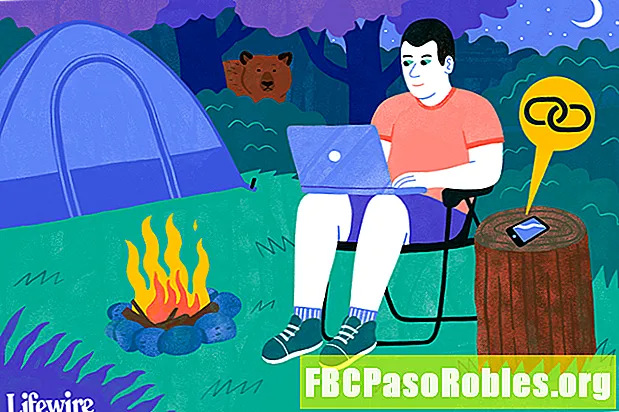เนื้อหา
- เมื่อคุณพร้อมที่จะทิ้งแอพนั้นมันเป็นเรื่องง่ายที่จะทำ
- วิธีลบแอพจาก iCloud บน iOS (iPad, iPhone, iPod Touch)
- ลบแอพจาก iCloud บน macOS
- ลบแอพจาก iCloud บน Windows
เมื่อคุณพร้อมที่จะทิ้งแอพนั้นมันเป็นเรื่องง่ายที่จะทำ
iCloud เสนอทั้งความสะดวกสบายและความอุ่นใจด้วยการจัดเก็บไฟล์สำคัญภาพถ่ายและสินทรัพย์ดิจิทัลอื่น ๆ ของคุณบนเซิร์ฟเวอร์ของ Apple เพื่อให้คุณสามารถเข้าถึงได้จากทุกที่
ข้อมูลทั้งหมดนี้ใช้พื้นที่ค่อนข้างน้อย โชคดีที่มันเป็นขั้นตอนที่ค่อนข้างตรงไปตรงมาในการลบแอพออกจาก iCloud หากคุณรู้ว่าต้องดำเนินการขั้นตอนใด
คำแนะนำในบทความนี้ใช้กับอุปกรณ์ iOS, คอมพิวเตอร์ macOS และอุปกรณ์ Windows
วิธีลบแอพจาก iCloud บน iOS (iPad, iPhone, iPod Touch)
-
แตะที่ การตั้งค่า ไอคอนตั้งอยู่บนหน้าจอโฮมของอุปกรณ์ของคุณ
-
เลือกชื่อของคุณใกล้กับส่วนบนของ การตั้งค่า อินเตอร์เฟซ.
-
แตะเบา ๆ iCloud.
-
แตะเบา ๆ จัดการที่เก็บข้อมูล.
-
ตอนนี้การตั้งค่า iCloud Storage ของคุณควรจะปรากฏให้เห็น แตะเบา ๆ การสำรองข้อมูล.
-
ในส่วนการสำรองข้อมูลจะเป็นรายการของอุปกรณ์ทั้งหมดที่เชื่อมโยงกับบัญชี iCloud ของคุณ เลือกอุปกรณ์ที่มีแอพที่คุณต้องการลบ หากคุณต้องการลบแอพจากอุปกรณ์มากกว่าหนึ่งเครื่องคุณจะต้องทำซ้ำขั้นตอนเหล่านี้ตามลำดับ
-
แตะเบา ๆ แสดงแอพทั้งหมดตั้งอยู่ใน เลือกข้อมูลเพื่อสำรอง มาตรา.
-
ค้นหาชื่อของแอพที่คุณต้องการลบจาก iCloud จากนั้นแตะสลับเปิด / ปิดพร้อมกับมัน
-
ข้อความจะปรากฏขึ้นที่ด้านล่างของหน้าจอถามว่าคุณต้องการปิดการสำรองข้อมูลสำหรับแอพนี้และลบข้อมูลที่เกี่ยวข้องจาก iCloud หรือไม่ แตะเบา ๆ ปิดและลบ เพื่อให้กระบวนการเสร็จสมบูรณ์

-
คุณทำเสร็จแล้ว
ลบแอพจาก iCloud บน macOS
-
คลิก แอปเปิ้ล ไอคอนอยู่ที่มุมซ้ายบนของหน้าจอ
-
เมื่อเมนูดร็อปดาวน์ปรากฏขึ้นให้คลิก ค่ากำหนดของระบบ.
-
กล่องโต้ตอบการตั้งค่าระบบของ macOS ควรปรากฏขึ้นโดยวางทับเดสก์ท็อปของคุณ คลิก iCloud ไอคอน.
-
หากได้รับแจ้งให้ป้อน Apple ID และรหัสผ่านของคุณเพื่อดำเนินการต่อ คุณอาจถูกขอให้ป้อนรหัสยืนยันที่ส่งไปยังอุปกรณ์อื่นของคุณ
-
อินเทอร์เฟซหลัก iCloud ควรจะปรากฏขึ้น คลิก จัดการ ปุ่มนี้จะอยู่ที่มุมล่างขวาของหน้าต่าง
-
หน้าจอ Manage Storage จะปรากฏขึ้น ค้นหาแอพที่ต้องการในบานหน้าต่างเมนูด้านซ้ายจากนั้นคลิกหนึ่งครั้งเพื่อเลือก
-
คลิก ลบเอกสารและข้อมูลลบไฟล์ทั้งหมดออกจาก iCloud Backup ของคุณที่เกี่ยวข้องกับแอพที่เป็นปัญหา ข้อความเตือนอาจปรากฏขึ้น ณ จุดนี้ ถ้าเป็นเช่นนั้นคลิก ลบ เพื่อให้กระบวนการเสร็จสมบูรณ์

-
แค่นั้นแหละ.
ลบแอพจาก iCloud บน Windows
-
เปิดตัว iCloud แอปเดสก์ท็อปจากนั้นป้อน Apple ID และรหัสผ่านหากได้รับแจ้ง คุณอาจถูกขอให้ป้อนรหัสยืนยันที่ส่งไปยังอุปกรณ์อื่นของคุณ
-
อินเทอร์เฟซหลัก iCloud ควรจะปรากฏขึ้น เลือก การเก็บรักษา ปุ่มซึ่งอยู่ทางมุมล่างขวาของหน้าต่าง
-
หน้าจอ Manage Storage จะปรากฏขึ้น ค้นหาแอพที่ต้องการในบานหน้าต่างเมนูด้านซ้ายจากนั้นเลือก
-
เลือก ลบเอกสารและข้อมูล ปุ่มลบไฟล์ทั้งหมดออกจาก iCloud Backup ของคุณที่เกี่ยวข้องกับแอพที่เป็นปัญหา ข้อความเตือนอาจปรากฏขึ้น ณ จุดนี้ หากเป็นเช่นนั้นให้เลือก ลบ เพื่อให้กระบวนการเสร็จสมบูรณ์

-
คุณทำเสร็จแล้ว!